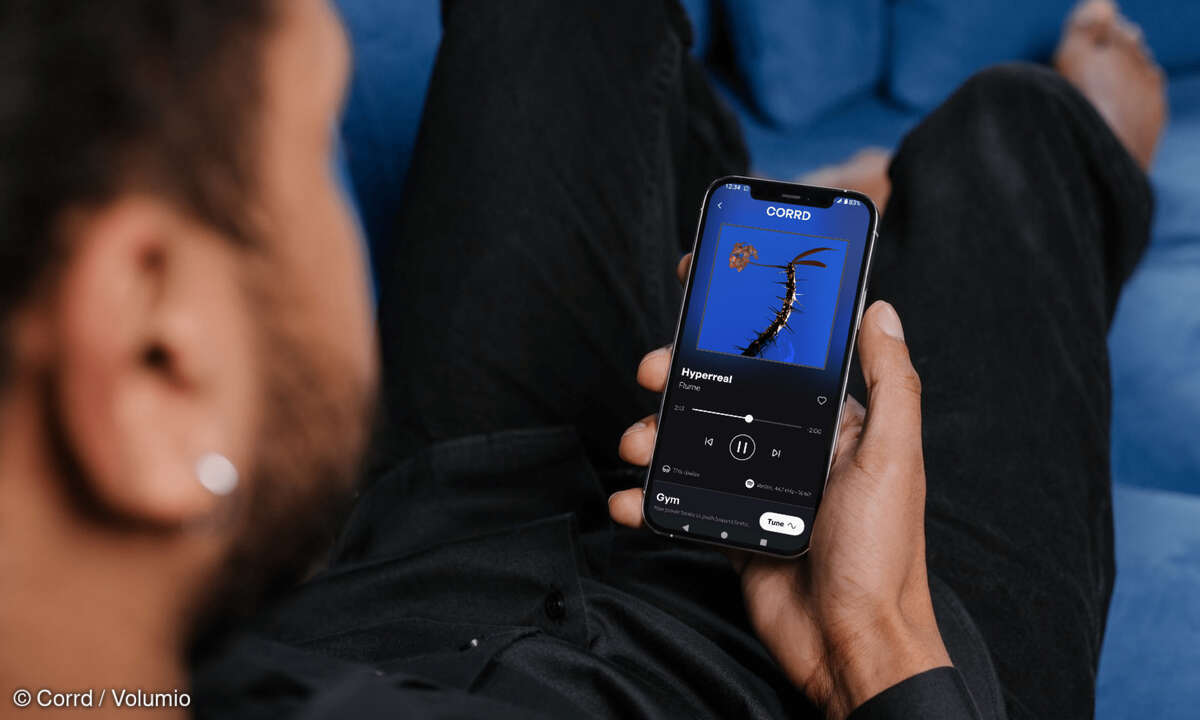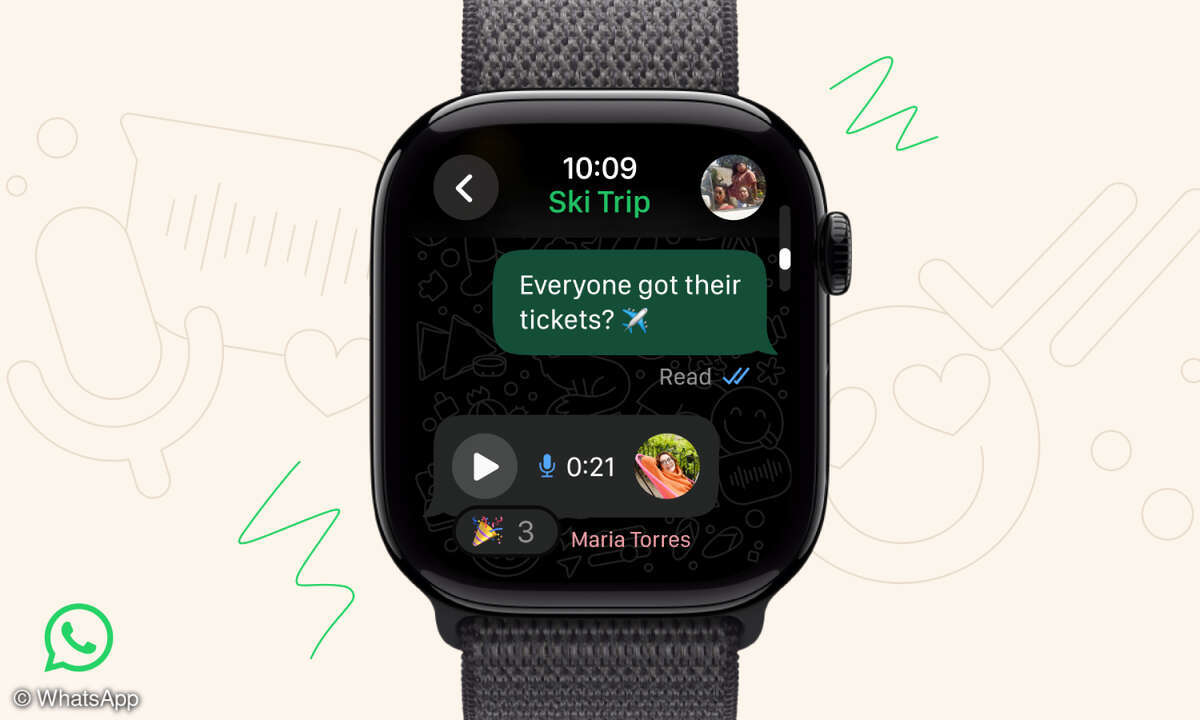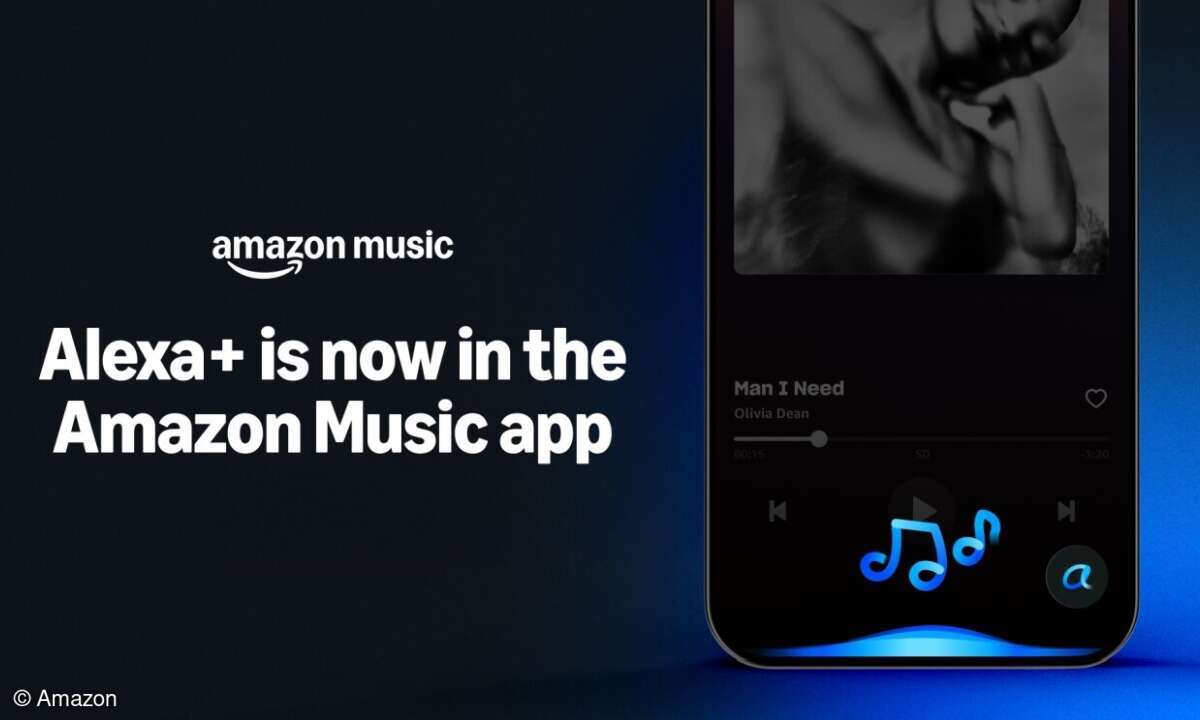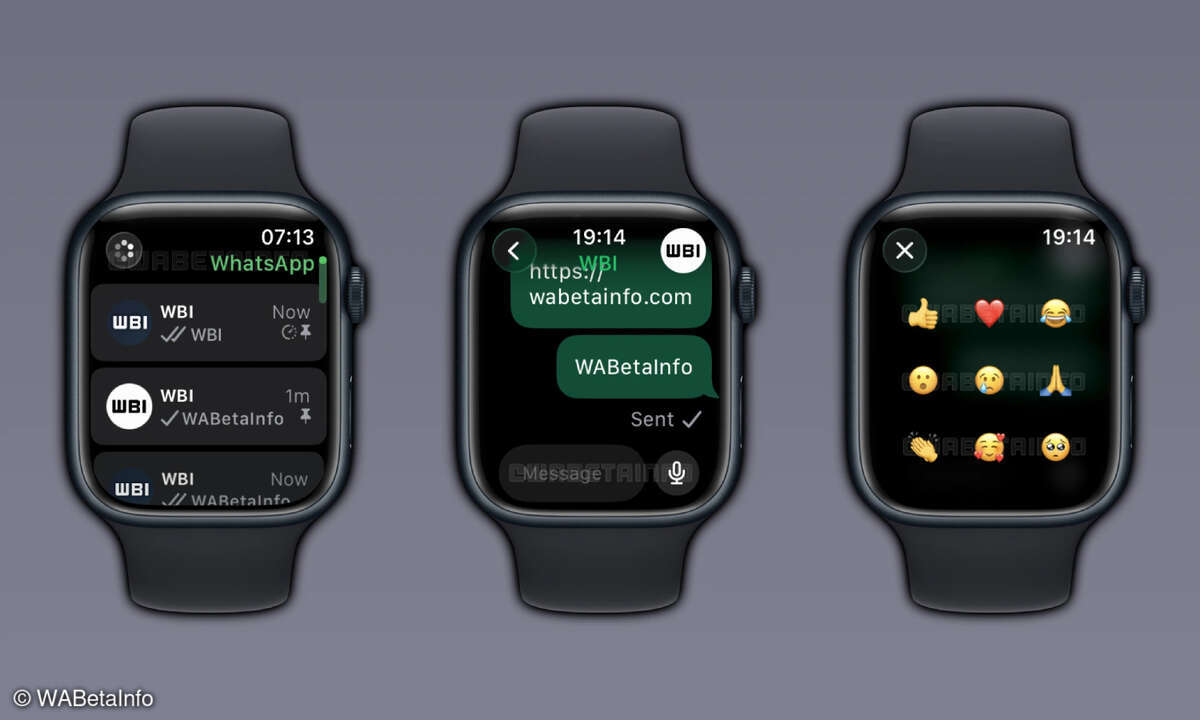- In-App-Käufe deaktivieren - so geht's
- In-App-Käufe auf iPhone und iPad deaktivieren
- In-App-Käufe unter Android deaktivieren
In-App-Käufe unter Bildschirmzeit deaktivierenAuf dem iPhone oder iPad deaktivieren Sie die In-App-Käufe über die Bildschirmzeit-Einstellungen. Falls gewünscht, können Sie dort unter "Bildschirmzeitcode verwenden" einen Code vergeben, der verhindert, dass andere Nutzer Ihre Einstellun...

In-App-Käufe unter Bildschirmzeit deaktivieren
Auf dem iPhone oder iPad deaktivieren Sie die In-App-Käufe über die Bildschirmzeit-Einstellungen. Falls gewünscht, können Sie dort unter "Bildschirmzeitcode verwenden" einen Code vergeben, der verhindert, dass andere Nutzer Ihre Einstellungen ändern können. Dieser sollte sich von dem Code unterscheiden, mit dem Sie das Gerät entsperren. Achtung: Wenn Sie den Code vergessen, müssen Sie das Gerät löschen und als neues Gerät einrichten, um den Code zu entfernen.
Um In-App-Käufe zu deaktivieren, gehen Sie folgendermaßen vor:
- Rufen Sie Einstellungen -> Bildschirmzeit auf.
- Tippen Sie auf "Beschränkungen".
- Aktivieren Sie den Schieberegler bei "Beschränkungen". Geben Sie Ihren Bildschirmzeit-Code ein, sofern Sie dazu aufgefordert werden.
- Tippen Sie auf "Käufe im iTunes & App Store".
- Legen Sie bei "In-App-Käufe" "Nicht erlauben" fest, um In-App-Käufe komplett zu unterbinden.
- Wenn Sie In-App-Käufe nicht komplett verbieten wollen, können Sie auch unter "Passwort erforderlich" festlegen, dass jeder Einkauf mit einem Passwort bestätigt werden muss.
Um sämtliche Käufe auf dem Gerät zu unterbinden, können Sie außerdem "Apps installieren" verbieten und unter dem Punkt "Erlaubte Apps" die Schieberegler bei "iTunes Store" und "Book Store" deaktivieren.